纯净win7系统设置禁止指定程序运行的方法
发布时间:2017-05-09 11:29:02 浏览数:
win7如何禁止运行指定程序?且看以下关于纯净win7系统设置禁止指定程序运行的方法。
具体的解决方法:
1、按下快捷键win+r,打开“运行”窗口,并输入gpedit.msc命令,回车。
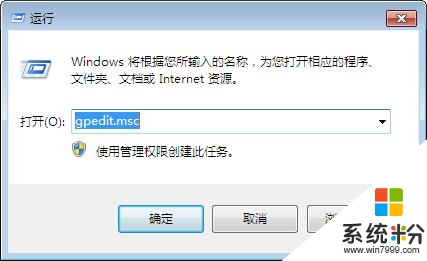
2、进入“本地组策略编辑器”窗口中,在左侧窗口,按序打开:“用户配置-管理模板-系统”,在右侧窗口找到并双击打开“不要运行指定的Windows应用程序”。
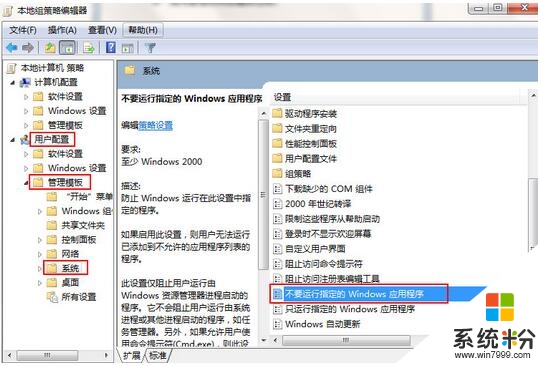
3、接着可以在窗口中,点击“已启用”,点击下方的“显示”。
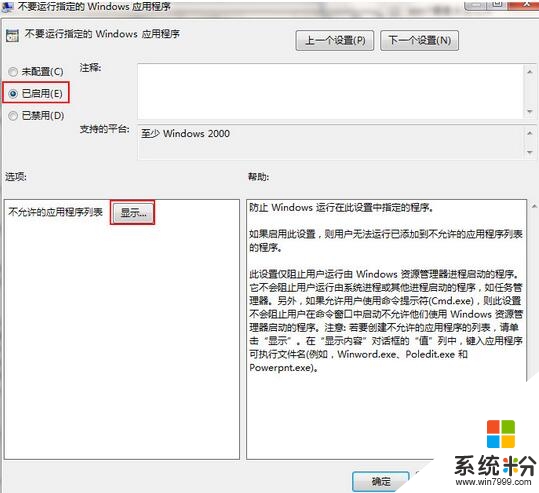
4、最后可以在“显示”窗口中的不允许的应用程序列表中,双击点击值下面的框,输入需要禁止应用程序全名,点击确定。
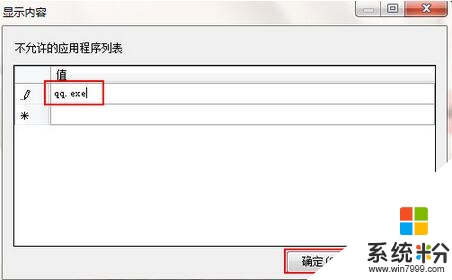
【纯净win7系统设置禁止指定程序运行的方法】就如上述的教程步骤,有遇上相同问题的小伙伴建议分享出去,这样可以帮助更多的用户。还有其他的操作系统下载后使用的疑问,都可以上系统粉官网查看。